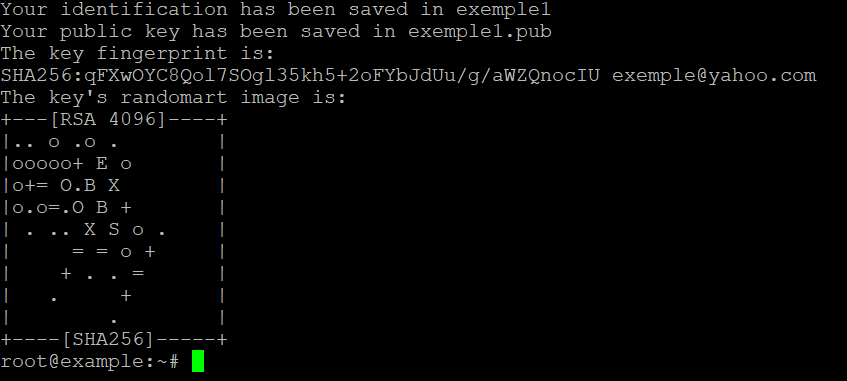Как создать SSH-ключи с помощью OpenSSH на MacOS или Linux
В мире безопасных удаленных коммуникаций SSH (Secure Shell) является одним из наиболее часто используемых протоколов для подключения к удаленным серверам. SSH обеспечивает безопасный метод входа на удаленные машины и выполнения команд по сети. Одним из самых надежных способов аутентификации с помощью SSH являются SSH-ключи, которые позволяют проводить аутентификацию без пароля и добавляют дополнительный уровень безопасности. Ключи SSH состоят из пар: закрытый ключ и открытый ключ. В этой статье мы рассмотрим шаги по созданию SSH-ключей с помощью OpenSSH на macOS или Linux
Что такое ключи SSH?
SSH-ключи – это пара криптографических ключей, используемых для аутентификации клиента (вашего компьютера) на SSH-сервере. Открытый ключ хранится на сервере, а закрытый – на клиентской машине. Когда вы пытаетесь войти в систему, сервер сверяет открытый ключ с закрытым, чтобы подтвердить вашу личность. В отличие от паролей, ключи SSH не подвержены атакам методом перебора, что делает их очень надежным методом аутентификации
Зачем использовать ключи SSH?
- Повышенная безопасность: Ключи SSH сложнее взломать, чем традиционные пароли, что снижает риск несанкционированного доступа.
- Аутентификация без пароля: После настройки SSH-ключи позволяют входить на серверы без необходимости каждый раз вводить пароль.
- Автоматизированные процессы: Ключи SSH идеально подходят для автоматизации сценариев, резервного копирования и передачи файлов, требующих безопасного удаленного доступа.
Предварительные условия
Чтобы следовать этому руководству, вам понадобятся
- Компьютер с macOS или Linux с установленным OpenSSH (OpenSSH включен по умолчанию на обеих платформах).
- Доступ к удаленному серверу, на котором будет размещен открытый ключ.
Пошаговое руководство по созданию ключей SSH
Шаг 1: Откройте терминал
Как в macOS, так и в Linux приложение Терминал служит интерфейсом для выполнения команд командной строки. Откройте Терминал следующим образом
- macOS: найдите “Терминал” в Spotlight (нажмите Cmd + Space) или найдите его в разделе Приложения > Утилиты.
- Linux: Нажмите Ctrl + Alt + T или найдите Terminal в меню приложений.
Шаг 2: Генерация пары ключей SSH
Чтобы сгенерировать новую пару ключей SSH, выполните следующую команду в терминале
Пояснения к опциям
- –t rsa: Указывает тип создаваемого ключа. RSA – один из наиболее часто используемых алгоритмов.
- –b 4096: Устанавливает длину ключа в 4096 бит для повышения безопасности.
- –C “your_email@example.com”: Добавляет комментарий к ключу, обычно используемый для идентификации ключа. Замените его своим электронным адресом или описательным именем.
После выполнения этой команды вы увидите вывод, похожий на